一些 Linux 桌面小技巧

在Linux中創建 Cdrom ISO 鏡像和監控用戶
在這篇文章中,我們將看到如何使用 CD/DVD 驅動器中載入的碟片來創建 ISO 鏡像;打開隨機手冊頁學習;看到登錄用戶的詳細情況和查看瀏覽器內存使用量,而所有這些完全使用本地工具/命令,無需任何第三方應用程序/組件。讓我們開始吧……
用 CD 碟片創建 ISO 映像
我們經常需要備份/複製 CD/DVD 的內容。如果你是在 Linux 平台上,不需要任何額外的軟體。所有需要的是進入 Linux 終端。
要從 CD/DVD 上創建 ISO 鏡像,你需要做兩件事。第一件事就是需要找到CD/DVD 驅動器的名稱。要找到 CD/DVD 驅動器的名稱,可以使用以下三種方法。
1. 從終端/控制台上運行 lsblk 命令(列出塊設備)
$ lsblk
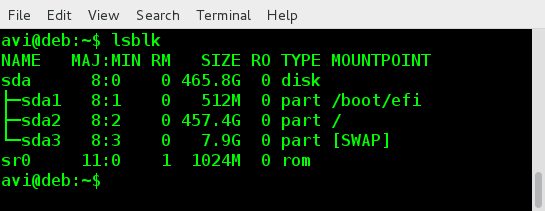
找塊設備
從上圖可以看到,sr0 就是你的 cdrom (即 /dev/sr0 )。
2. 要查看有關 CD-ROM 的信息,可以使用以下命令
$ less /proc/sys/dev/cdrom/info
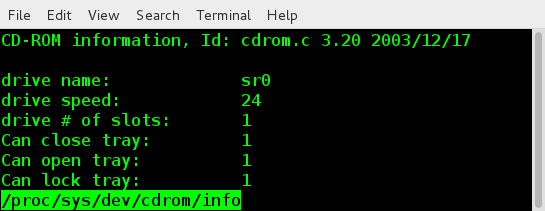
檢查 Cdrom 信息
從上圖可以看到, 設備名稱是 sr0 (即 /dev/sr0)。
3. 使用 dmesg 命令 也會得到相同的信息,並使用 egrep 來自定義輸出。
命令 『dmesg『 命令的輸出/控制內核緩衝區信息。『egrep『 命令輸出匹配到的行。egrep 使用選項 -i 和 -color 時會忽略大小寫,並高亮顯示匹配的字元串。
$ dmesg | egrep -i --color 'cdrom|dvd|cd/rw|writer'
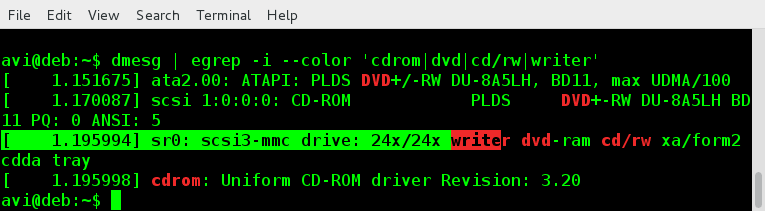
查找設備信息
從上圖可以看到,設備名稱是 sr0 (即 /dev/sr0)。
一旦知道 CD/DVD 的名稱後,在 Linux 上你可以用下面的命令來創建 ISO 鏡像(你看,只需要 cat 即可!)。
$ cat /dev/sr0 > /path/to/output/folder/iso_name.iso
這裡的『sr0『是我的 CD/DVD 驅動器的名稱。你應該用你的 CD/DVD 名稱來代替。這將幫你創建 ISO 鏡像並備份 CD/DVD 的內容無需任何第三方應用程序。

創建 CDROM 的 ISO 映像
隨機打開一個手冊頁
如果你是 Linux 新人並想學習使用命令行開關,這個技巧就是給你的。把下面的代碼行添加在〜/ .bashrc文件的末尾。
/use/bin/man $(ls /bin | shuf | head -1)
記得把上面一行腳本添加在用戶的.bashrc文件中,而不是根目錄的 .bashrc 文件。所以,當你下次登錄本地或遠程使用 SSH 時,你會看到一個隨機打開的手冊頁供你閱讀。對於想要學習命令行開關的新手,這被證明是有益的。
下面是在終端登錄兩次分別看到的。
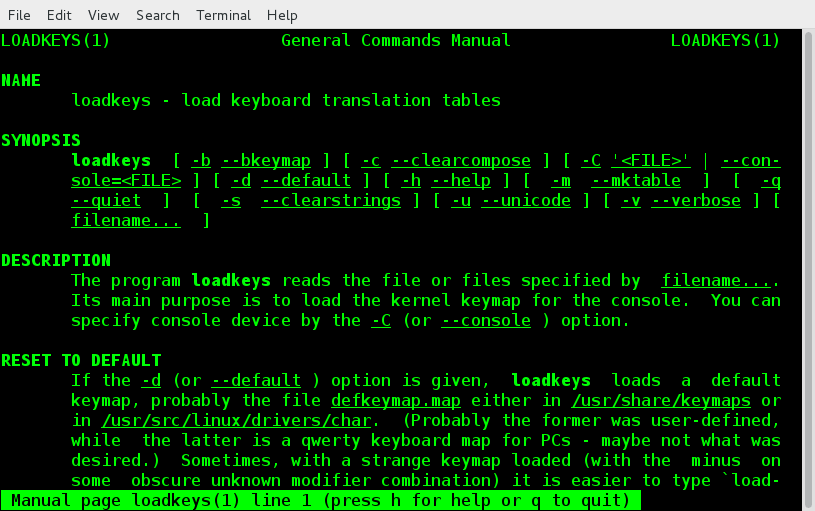
LoadKeys 手冊頁
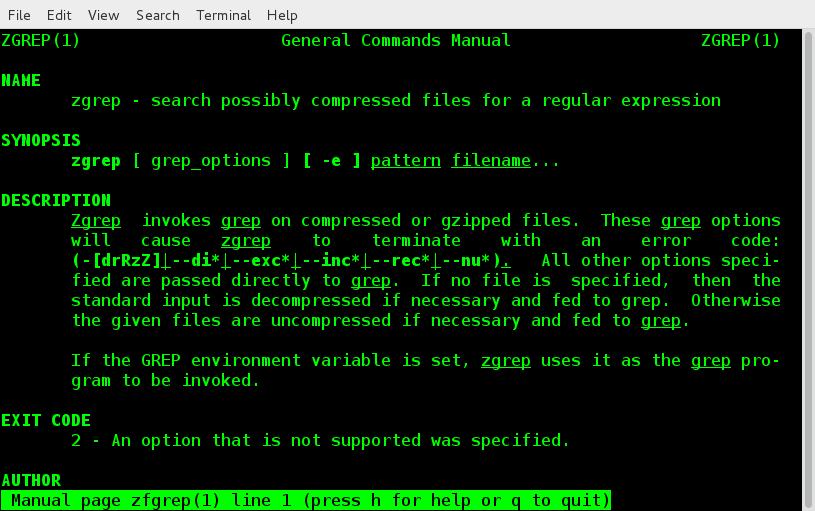
Zgrep 手冊頁
希望你知道如何退出手冊頁瀏覽——如果你已經厭煩了每次都看到手冊頁,你可以刪除你添加到 .bashrc文件中的那幾行。
查看登錄用戶的狀態
了解其他用戶正在共享伺服器上做什麼。
一般情況下,你是共享的 Linux 伺服器的用戶或管理員的。如果你擔心自己伺服器的安全並想要查看哪些用戶在做什麼,你可以使用命令 w。
這個命令可以讓你知道是否有人在執行惡意代碼或篡改伺服器,讓他停下或使用其他方法。'w' 是查看登錄用戶狀態的首選方式。
要查看登錄的用戶正在做什麼,從終端運行命令「w」,最好是 root 用戶。
# w

檢查 Linux 用戶狀態
查看瀏覽器的內存使用狀況
最近有不少談論關於 Google-chrome 的內存使用量。如要檢查瀏覽器的內存使用情況,只需在地址欄輸入 「about:memory」,不要帶引號。
我已經在 Google-Chrome 和 Mozilla 的 Firefox 網頁瀏覽器進行了測試。你可以查看任何瀏覽器,如果它工作得很好,你可能會承認我們在下面的評論。你也可以殺死瀏覽器進程在 Linux 終端的進程/服務中。
在 Google Chrome 中,在地址欄輸入 about:memory,你應該得到類似下圖的東西。
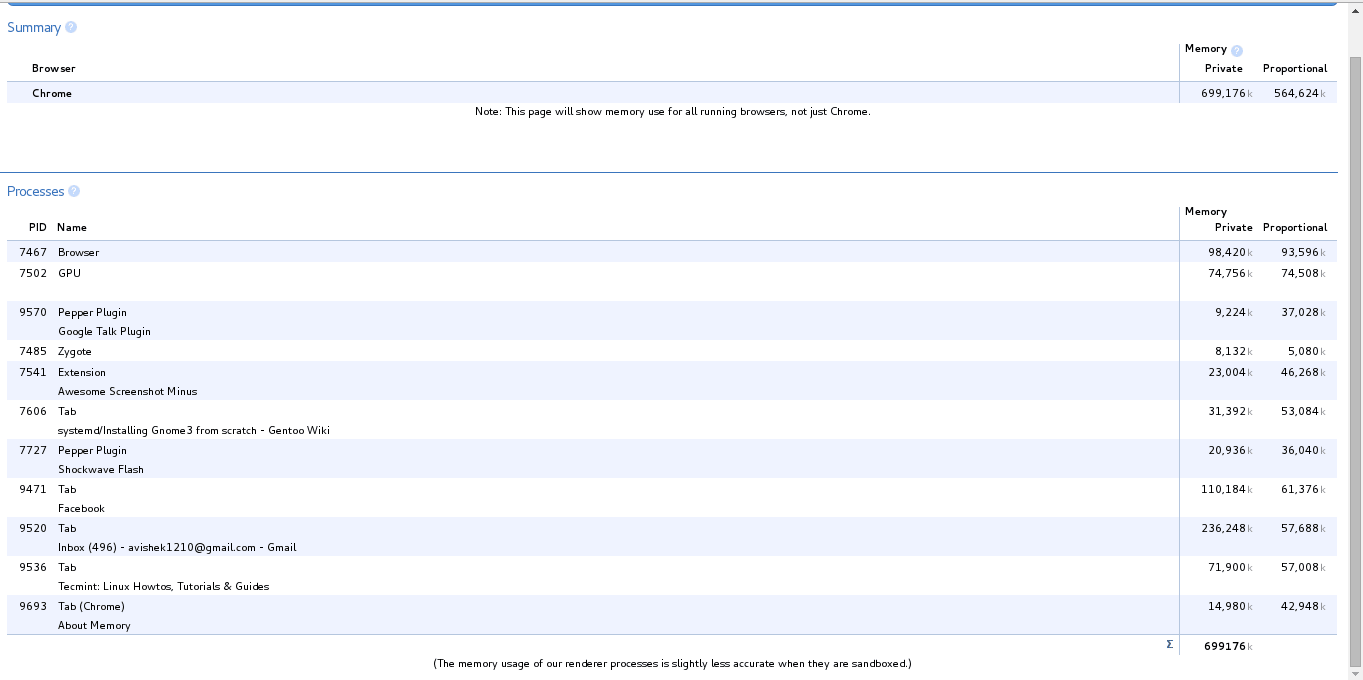
查看 Chrome 內存使用狀況
在Mozilla Firefox瀏覽器,在地址欄輸入 about:memory,你應該得到類似下圖的東西。

查看 Firefox 內存使用狀況
如果你已經了解它是什麼,除了這些選項。要檢查內存用量,你也可以點擊最左邊的 『Measure『 選項。
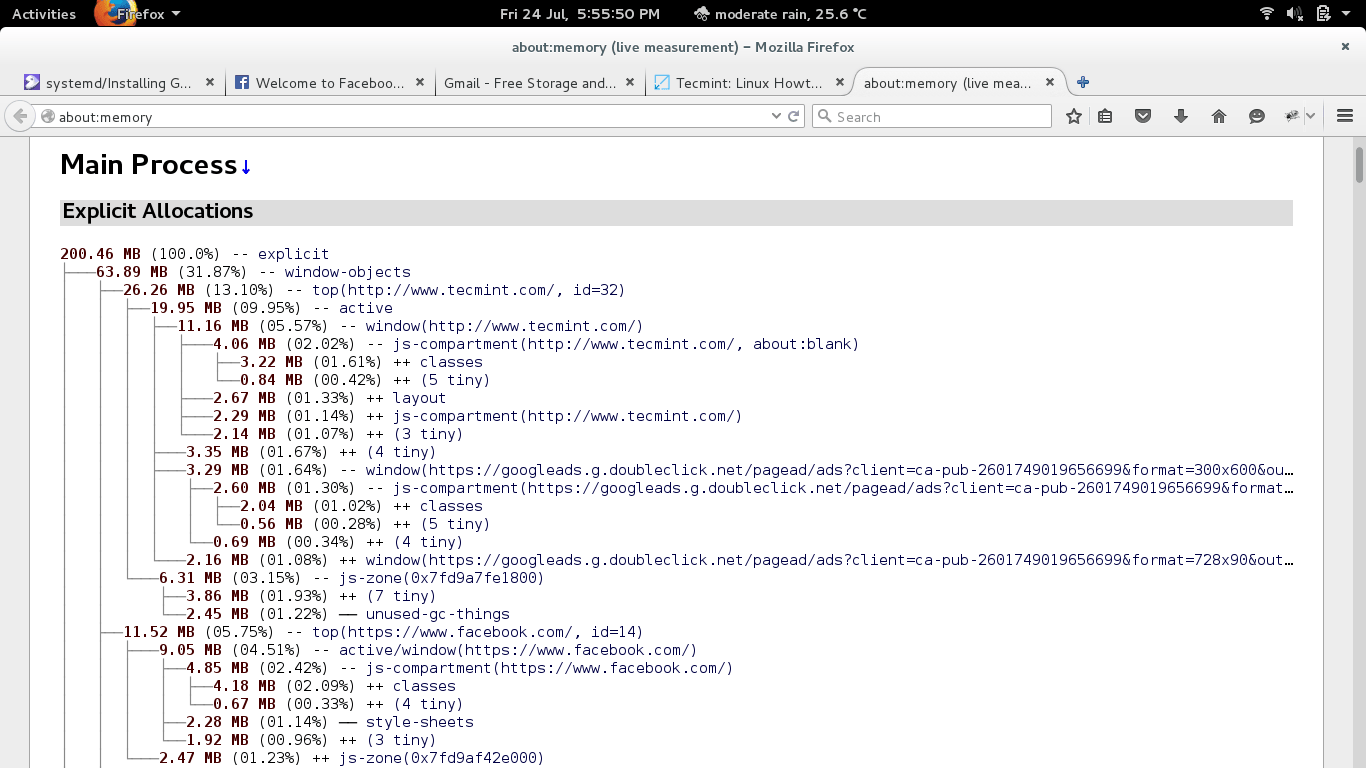
Firefox 主進程
它將通過瀏覽器樹形展示進程內存使用量。
目前為止就這樣了。希望上述所有的提示將會幫助你。如果你有一個(或多個)技巧,分享給我們,將幫助 Linux 用戶更有效地管理他們的 Linux 系統/伺服器。
我會很快在這裡發帖,到時候敬請關注。請在下面的評論里提供你的寶貴意見。喜歡請分享並幫助我們傳播。
via: http://www.tecmint.com/creating-cdrom-iso-image-watch-user-activity-in-linux/
作者:Avishek Kumar 譯者:strugglingyouth 校對:wxy
本文轉載來自 Linux 中國: https://github.com/Linux-CN/archive






















